Connexion Garmin GPS Gate
Certains GPS Garmin n'affichent pas les données de position dans la norme NMEA0183 ou NMEA2000. Elles sont produites dans un format propriétaire Garmin. TIMEZERO n'est pas compatible avec les données propriétaires de Garmin. Pour que TIMEZERO reçoive les informations de position, un logiciel tiers appelé GpsGate Express (également connu sous le nom de Franson GPS Gate) doit être installé sur l'ordinateur.
GpsGate peut être configuré pour se connecter au GPS Garmin et produire des phrases standard dans la norme NMEA0183 qui peuvent être alimentées directement dans TIMEZERO (via une connexion UDP).
Suivez les instructions ci-dessous pour installer GpsGate, pour le configurer et définir les paramètres de configuration dans TIMEZERO.
Installer le programme GpsGate
Ouvrir le navigateur Web de votre choix et rechercher dans Google "GPS Gate client" ou "GPS Gate Splitter".
Remarque : vous pouvez accéder directement depuis l'adresse URL suivante : http://gpsgate.com/products/gpsgate_client
Télécharger et installer "GPS Gate Splitter Express" (édition gratuite)
à la fin de l'installation, vous devez avoir l'option "Franson GpsGate" disponible dans le menu "Démarrer" de Windows :
![]()
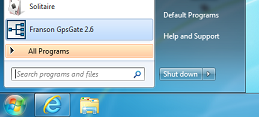
Configurer le programme GpsGate
L'assistant de configuration est activé lorsque vous ouvrez pour la première fois le programme GpsGate. Sélectionnez "Rechercher les périphériques USB Garmin" et décochez les autres sélections :
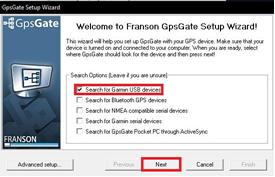
Cliquez sur "Next" (Suivant). Lorsque le GPS est trouvé validez en cliquant sur le bouton "Yes" (oui) dans le dialogue suivant :
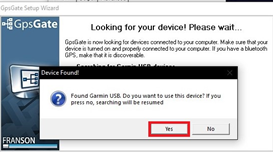
Dans la page de "Sélection en Sortie", sélectionnez seulement l'option "I want to share my GPPS between several applications" pour partager votre GPS avec plusieurs applications puis cliquez sur "Next" (suivant) :
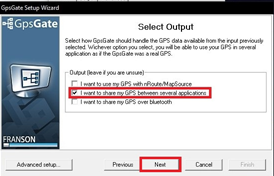
Dans le dialogue du rapport final cliquez sur Terminer ("Finish").
Le GpsGate est maintenant configuré et la fenêtre de configuration doit correspondre à l'image suivante. Sélectionnez l'onglet "Sortie" (Ouput) pour configurer le port de sortie. Ce dialogue vous permet d'ajouter ou de supprimer des Ports Com Virtuels :
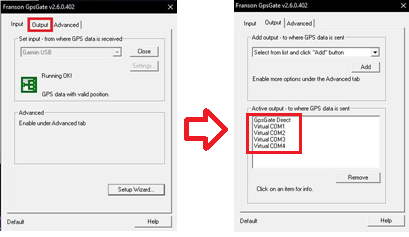
Configurer TIMEZERO
Démarrez TIMEZERO et sélectionnez l'assistant de connexion dans le menu de TIMEZERO. Choisissez la "Configuration manuelle des ports pour ajouter/supprimer manuellement une connexion à un équipement" puis "Ajouter/Configurer un port série" :
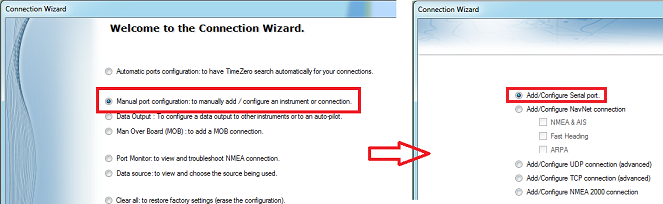
Maintenez la touche "Ctrl du clavier" enfoncée et cliquez dans la zone de sélection du port COM pour afficher le dialogue qui vous permet d'entrer le numéro du port COM qui a été configurer dans le GpsGate puis cliquez sur OK. Vous devez ensuite voir apparaître les sentences NMEA qui défilent à l'écran, cliquez sur "Suivant" (Next) :
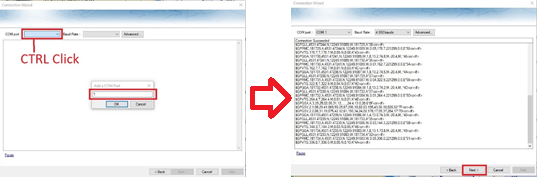
Assurez-vous que les phrases détectées sont correctement sélectionnées. Continuez à suivre les étapes de l'assistant comme vous le feriez avec les sources de données classiques NMEA0183.